Как да изтриете драйвери за видео карти NVIDIA, AMD или Intel

- 986
- 98
- Ms. Jaime Wolff
Актуализирането на драйверите за видеокарти до голяма степен може да повлияе на производителността на самия Windows (или друга ОС), както и игри. В повечето случаи се използват автоматичната актуализация на NVIDIA и AMD, но в някои случаи първо може да изисква пълното премахване на драйвери от компютъра и едва тогава инсталирането на най -новата версия.
Например, NVIDIA официално препоръчва изтриването на всички драйвери, преди да се актуализира до новата версия, тъй като понякога може да се появят непредвидени грешки в работата или например синята смърт на BSOD. Това обаче се случва сравнително рядко.
В това ръководство - за това как напълно да изтриете драйверите на NVIDIA, AMD и Intel от компютъра (включително всички странични елементи на драйвера), както и как ръчното премахване през контролния панел е по -лошо от използването на помощната програма на Display Driver Uninstaller за тези Цели за тези цели. (см. както и да актуализирате драйвери за видео карти за максимална производителност в игрите)
Премахване на драйверите на видеокартите през контролния панел и Display Driver Uninstaller
Обичайният начин за изтриване е да отидете на контролния панел на Windows, да изберете елемента „Програми и компоненти“, да намерите всички точки, свързани с вашата видеокарта, и след това да ги премахнете на свой ред. Всеки, дори и най -начинаещият потребител ще се справи с това.

Този метод обаче има недостатъци:
- Премахването на шофьорите един по един е неудобно.
- Не всички компоненти на драйвера са изтрити, Nvidia Geforce, AMD Radeon, Intel HD Graphics от Windows Update (или са инсталирани веднага след отстраняване на драйвери от производителя) остават.
Ако премахването е било необходимо поради някакви проблеми във видеокартата при актуализиране на драйверите, последният елемент може да е критичен и най -популярният начин да се изпълни всички драйвери е програмата за безплатен дисплей Driver Uninstaller, която автоматизира този процес.
Използване на драйвер за дисплей Uninstaller
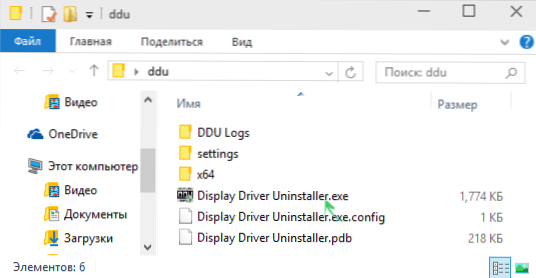
Можете да изтеглите драйвера на дисплея Uninstaller от официалната страница (връзките към товара са разположени в долната част на страницата, в заредения архив ще намерите друг самостоятелен архив EXE, който вече е програмата). Инсталирането на компютъра не се изисква - достатъчно стартирайте „Display Driver Uninstaller.exe "в папка с разопаковани файлове.
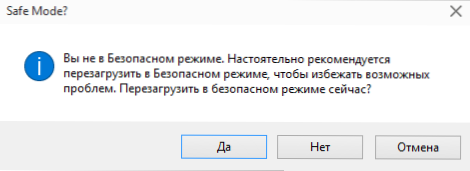
Програмата се препоръчва да се използват Windows в безопасен режим. Той може независимо да рестартира компютъра или можете да го направите ръчно. За да направите това, натиснете Win + R, наберете Msconfig, след което текущата ОС е в раздела за изтегляне, инсталирайте режима на безопасността, прилагайте настройките и повторно зареждане. Не забравяйте да премахнете една и съща оценка след приключване на всички действия.
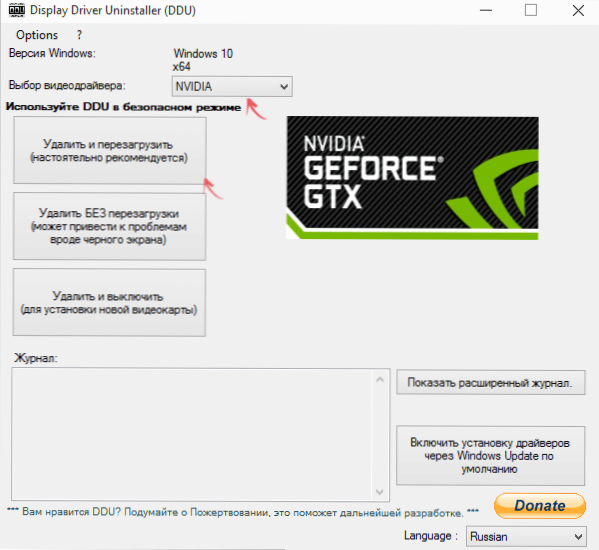
След като започнете, можете да инсталирате руския език на програмата (тя не се е включила автоматично) вдясно отдолу. В основния прозорец на програмата ви се предлага:
- Изберете драйвер за видеокарта, който трябва да бъде изтрит - Nvidia, AMD, Intel.
- Изберете едно от действията - пълна изтриване и рестартиране (препоръчително), премахване без рестартиране и премахване и изключване на видеокартата (за инсталиране на нова).
В повечето случаи е достатъчно да изберете първата опция - Display Driver Uninstaller автоматично ще създаде система за възстановяване на системата, ще премахне всички компоненти на избрания драйвер и ще рестартира компютъра. За всеки случай, програмата запазва и вход (списание за действия и резултати) в текстов файл, който може да се гледа, ако нещо се обърка или трябва да получите информация за извършените действия.
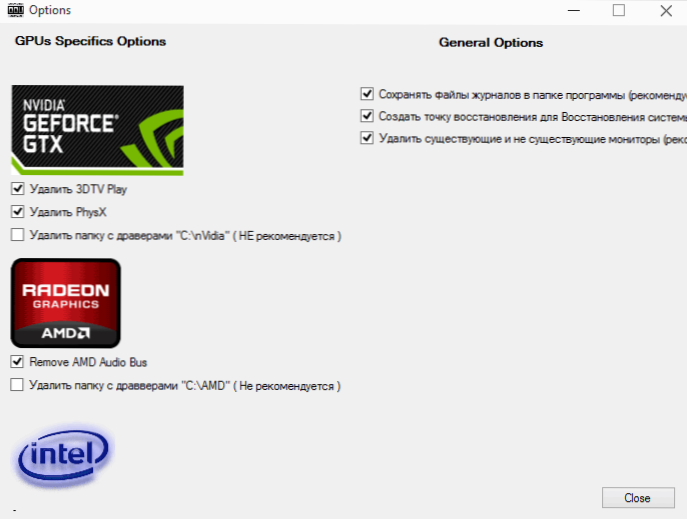
Освен това, преди да изтриете драйверите за видеокарти, можете да натиснете опциите в менюто и да конфигурирате опциите за премахване, например да откажете да премахнете Nvidia Physx, изключете създаването на точката за възстановяване (не препоръчвам) и други опции).

